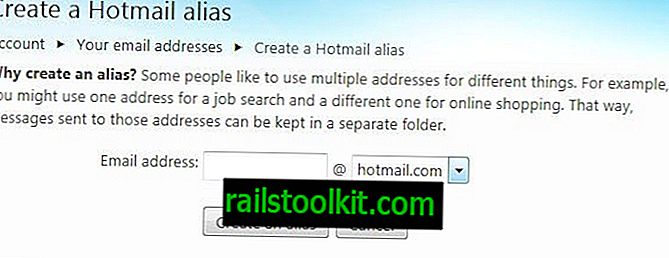Se ti capita di guardare video su YouTube a volte usando un browser web, potresti aver notato che i video non sono completamente bufferizzati sul sito.
Google ha cambiato il modo in cui i video vengono bufferizzati su YouTube qualche tempo fa e utilizza qualcosa chiamato DASH. Dash è l'acronimo di Dynamic Adaptive Streaming su HTTP.
DASH suddivide il contenuto in blocchi di file più piccoli. La qualità del flusso video viene regolata in modo dinamico in base alle condizioni della rete modificando il livello di qualità dei blocchi disponibili.
Sebbene DASH possa offrire un'esperienza migliore, ad esempio continuando a trasmettere in streaming un video se le condizioni della rete peggiorano, ha interrotto l'opzione per bufferizzare completamente i video di YouTube.
Ciò significa che non è stato possibile mettere in pausa un video nel primo secondo, attendere fino a quando non è completamente bufferizzato, per iniziare a guardarlo nella qualità selezionata e persino offline.

Il componente aggiuntivo Firefox YouTube senza riproduzione DASH (completamente buffer) fornisce una soluzione. Fondamentalmente, ciò che fa è abilitare o disabilitare il supporto per DASH in Firefox su richiesta dell'utente.
Aggiunge un'icona alla barra degli strumenti principale di Firefox su cui è possibile fare clic per attivare o disattivare la funzione. Progettato pensando a YouTube, l'autore osserva che funzionerà su qualsiasi sito utilizzando DASH per lo streaming video HTML5.
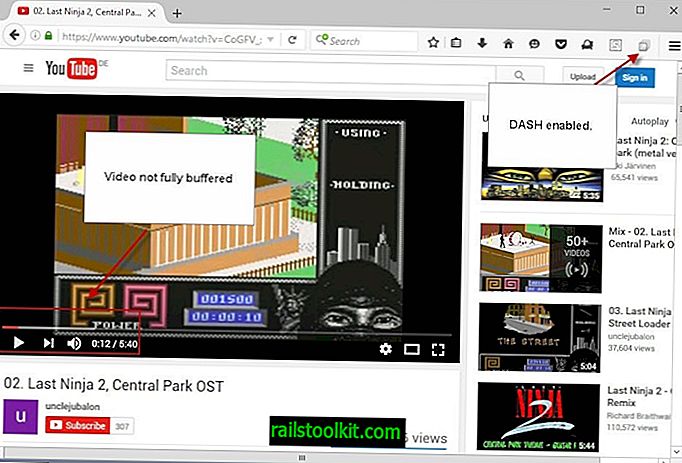
Probabilmente ti starai chiedendo come l'estensione di Firefox ci riesca. Commuta il valore della preferenza media.mediasource.enabled tra true e false.
Se impostato su false, DASH diventa non disponibile e i video verranno bufferizzati completamente su YouTube.
È possibile utilizzare la preferenza per disabilitare DASH senza installare il componente aggiuntivo. Ciò che il componente aggiuntivo aggiunge è un'opzione per attivare / disattivare DASH che potresti trovare utile.
Effettuare le seguenti operazioni per configurare direttamente le preferenze di Firefox:
- Digitare about: config nella barra degli indirizzi del browser.
- Conferma di stare attento se viene visualizzato il messaggio di avviso.
- Cerca media.mediasource.enabled.
- Fare doppio clic sulla preferenza per attivarla.
Se desideri che i video su YouTube vengano bufferizzati completamente, imposta la preferenza su false.
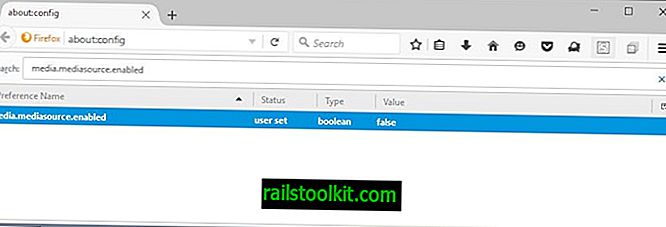
Parole di chiusura
Il buffering completo su siti come YouTube può essere molto utile. Mentre DASH si assicura che i video continuino a essere riprodotti se le condizioni della rete si deteriorano, il buffering completo garantisce che la qualità rimanga allo stesso livello.
Mentre ciò può significare attendere più a lungo prima che un video sia completamente bufferizzato, spesso migliora l'esperienza di visione. Inoltre, è possibile guardare il video senza connessione di rete se è completamente bufferizzato.
L'estensione non è necessaria se non si utilizza DASH e non si verificano problemi sui siti che la richiedono poiché in questo caso è possibile impostare le preferenze direttamente in Firefox.